CAD如何設置十字光標的大小?
在CAD的日常使用中,可能會遇到設置十字光標大小的問題,如何設置CAD十字光標的大小呢?下面教大家一種方法。
步驟一:雙擊電腦桌面上的CAD軟件,打開軟件后我們可以看到如下圖所示的系統默認的CAD十字光標的大小。
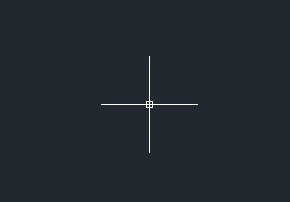
步驟二:點擊菜單欄上的工具按鈕,在彈出的下拉框中選擇選項這個命令,或者在CAD的繪圖區按右鍵選擇最后一個的選項命令。
步驟三:打開選項命令后彈出如下圖的對話框,通過選項可以對CAD的一些功能進行相關的設置。
步驟四:點擊上面的顯示標簽,在右下角我們可以看到這樣的內容:十字光標大小。這便是調整光標大小的地方。步驟五:用鼠標拖動滾動條,或者直接輸入數字的大小,拖動時左邊的數字也跟著變化。數字的大小反映的是十字光標的大小,數字越大表明十字光標大。步驟六:把數字調成100時,按下方的確定鍵,從圖中可以看到原先的小十字光標變大了,光標充滿整個屏幕。
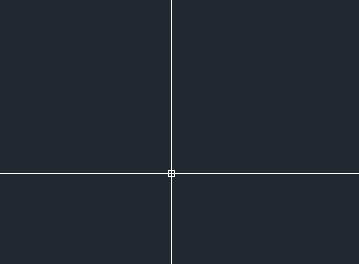
·數字化轉型正當時!中望+博超全國產電力行業解決方案助力行業創新發展2025-03-27
·中望隆迪落戶上海,開啟中國工業軟件產業升級新征程2025-03-25
·中望軟件2025經銷商大會圓滿召開,共繪工軟生態新藍圖2025-03-17
·中望CAx一體化技術研討會:助力四川工業,加速數字化轉型2024-09-20
·中望與江蘇省院達成戰略合作:以國產化方案助力建筑設計行業數字化升級2024-09-20
·中望在寧波舉辦CAx一體化技術研討會,助推浙江工業可持續創新2024-08-23
·聚焦區域發展獨特性,中望CAx一體化技術為貴州智能制造提供新動力2024-08-23
·ZWorld2024中望全球生態大會即將啟幕,誠邀您共襄盛舉2024-08-21
·玩趣3D:如何應用中望3D,快速設計基站天線傳動螺桿?2022-02-10
·趣玩3D:使用中望3D設計車頂帳篷,為戶外休閑增添新裝備2021-11-25
·現代與歷史的碰撞:阿根廷學生應用中望3D,技術重現達·芬奇“飛碟”坦克原型2021-09-26
·我的珠寶人生:西班牙設計師用中望3D設計華美珠寶2021-09-26
·9個小妙招,切換至中望CAD竟可以如此順暢快速 2021-09-06
·原來插頭是這樣設計的,看完你學會了嗎?2021-09-06
·玩趣3D:如何巧用中望3D 2022新功能,設計專屬相機?2021-08-10
·如何使用中望3D 2022的CAM方案加工塑膠模具2021-06-24
·CAD中如何快速地倒圓角2021-12-02
·CAD給標注添加檢驗標注的教程2018-09-07
·CAD怎么關閉或凍結圖塊內圖形所在的圖層?2021-06-08
·用CAD如何畫荷花2018-10-29
·CAD選擇填充時邊界也一起選中了?2021-06-22
·CAD繪制門弧平面圖的方法2018-07-09
·CAD中怎么清理嵌套塊?2019-11-15
·學習CAD的經驗分享2020-09-04
















